Samsung PS50B560T7W User Manual
Page 328
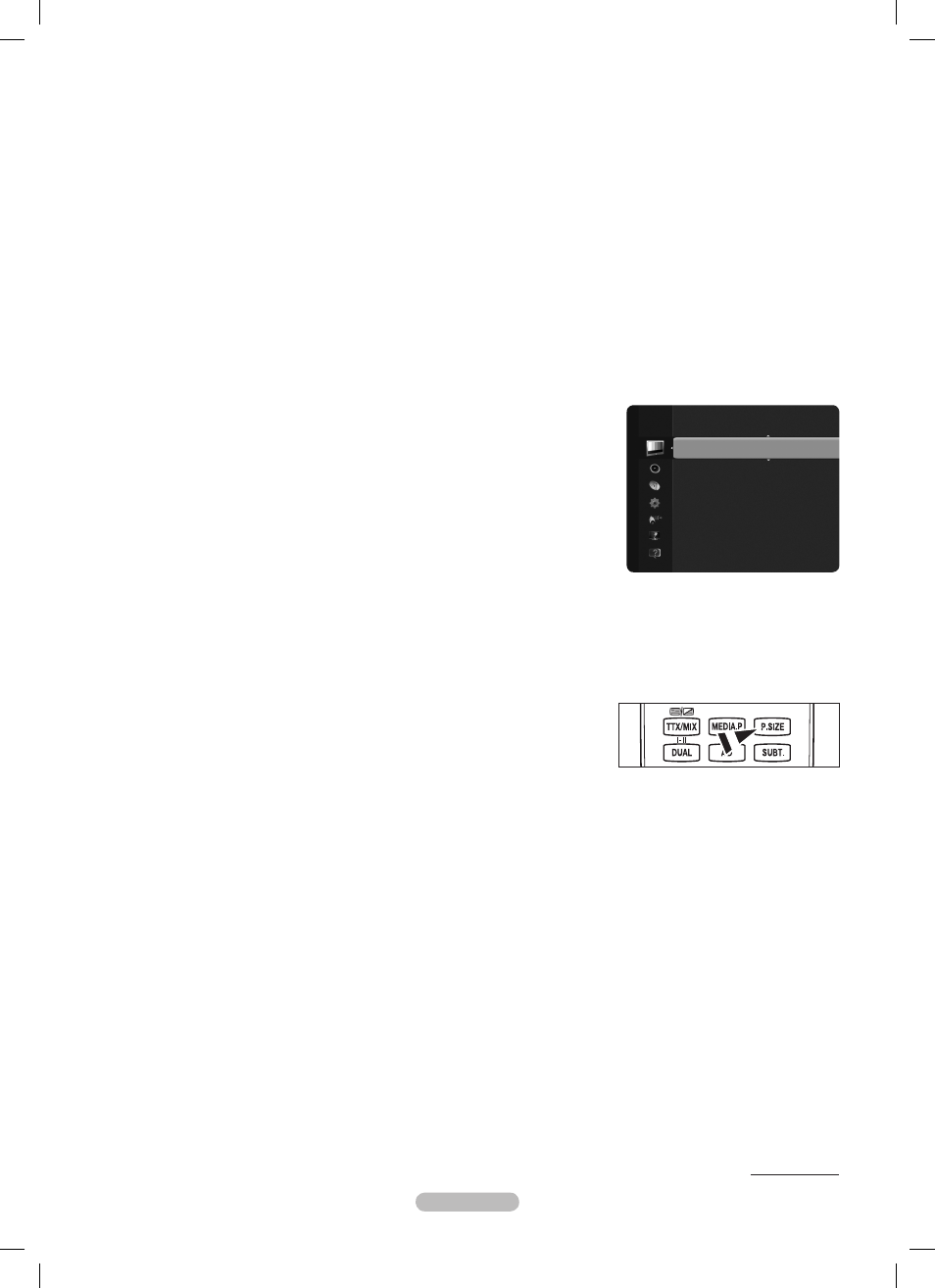
Slovenščina - 17
White Balance
Prilagodite lahko barvno temperaturo za naravnejše barve slike.
R-Offset / G-Offset / B-Offset / R-Gain / G-Gain / B-Gain
•
: Če spremenite vrednost nastavitve, se osveži prilagojeni zaslon.
Reset
•
: za ponastavitev privzete izravnave belin.
Flesh Tone
Prilagodite lahko rožnati ton, da je bolj ali manj rdeč.
Če spremenite vrednost nastavitve, se osveži prilagojeni zaslon.
N
Edge Enhancement →
Off / On
Poudarite lahko robove predmetov na sliki.
xvYCC → Off / On
Nastavitev načina xvYCC na On poveča količino podrobnosti in barvni prostor pri gledanju filmov iz zunanje naprave (npr.
predvajalnika DVD).
xvYCC
N
je na voljo, če je slikovni način nastavljen na
Movie in če je zunanji vhod nastavljen na način HDMI ali Component.
Funkcija morda ni podprta, odvisno od zunanje naprave.
N
Picture Options
❑
Prilagodite lahko dodatne slikovne nastavitve po vaših željah.
V načinu
N
PC je med elementi v Picture Options mogoče spreminjati samo
možnosti
Colour Tone, Size in Screen Burn Protection.
Colour Tone →
Cool / Normal / Warm1 / Warm2 / Warm3
Izberete lahko barvni ton, ki je najudobnejši za vaše oči.
Prilagojene vrednosti se shranijo v skladu z izbranim slikovnim načinom.
N
Možnost
N
Warm1, Warm2, ali Warm3 je aktivna samo, če je slikovni način filmski.
Size → Auto Wide / 16:9 / Wide Zoom / Zoom / 4:3 / Screen Fit
Izberete lahko velikost slike, ki najbolj ustreza vašim zahtevam.
Auto Wide
•
: Za nastavitev slike v samodejnem širokem formatu.
16:9
•
: Nastavi sliko na široki način 16:9.
Wide Zoom
•
: Povečava slike nad 4:3.
Zoom
•
: Navpična povečava slike na zaslonu.
4:3
•
: Sliko postavi v običajni način 4:3.
Screen Fit
•
: Za prikaz izvornega signala polne visoke ločljivosti, ki ga ni mogoče gledati na običajnem televizorju.
Velikost slike lahko spremenite tudi s pritiskanjem gumba
O
P.SIZE na daljinskem
upravljalniku.
Možnosti velikosti slike se lahko razlikujejo glede na vhodni vir.
N
Razpoložljivi elementi se lahko razlikujejo glede na izbrani način.
N
V načinu
N
PC lahko prilagodite samo načina 16:9 in 4:3.
Spreminjate in shranjujete lahko nastavitve vseh zunanjih naprav, ki so priključene na vhod televizorja.
N
Če je na televizorju več kot dve uri prikazana negibna slika, se lahko pojavi začasno zadržanje slike.
N
Wide Zoom
N
: S pritiskanjem gumba ► izberite
Position, nato pritisnite gumb ENTERE. S pritiskanjem gumba ▲ ali ▼
pomaknite zaslon navzgor ali navzdol. Nato pritisnite gumb
ENTERE.
Zoom
N
: S pritiskanjem gumba ► izberite
Position, nato pritisnite gumb ENTERE.
S pritiskanjem gumba ▲ ali ▼ pomaknite sliko navzgor ali navzdol. Nato pritisnite gumb
ENTERE. S pritiskanjem gumba
► izberite
Size, nato pritisnite gumb ENTERE. Pritiskajte gumb ▲ ali ▼, da povečate ali zmanjšate velikost slike v
navpični smeri. Nato pritisnite gumb
ENTERE.
Po izbiri možnosti
N
Screen Fit v načinu HDMI (1080i/1080p) ali Component (1080i/1080p) :
s pritiskanjem gumba ◄ ali ► izberite Position. S pritiskanjem gumba ▲, ▼, ◄ ali ► pomaknite sliko.
Reset
N
: Pritisnite gumb ◄ ali ►, da izberete
Reset, nato pritisnite gumb ENTERE.
Nastavitev lahko inicializirate.
Če funkcijo
N
Screen Fit uporabite pri vhodu HDMI 720p, bo odrezana po 1 vrstica zgoraj, spodaj, levo in desno, kot pri
funkciji zmanjšanja prevelike slike.
Screen Mode
→ 16:9 / Wide Zoom / Zoom / 4:3
Ko pri širokozaslonskem televizorju 16:9 velikost slike nastavite na Auto Wide, lahko določite velikost za sliko 4:3 WSS ali pa ne
določite teh nastavitev. V posameznih evropskih državah so zahtevane različne velikosti slike, zato to funkcijo izbere uporabnik.
Funkcija je na voljo v načinu
N
Auto Wide.
Funkcija ni na voljo v načinih
N
PC, Component in HDMI.
Tint (G/R)
: G50/R50
Advanced Settings
Picture Options
►
Picture Reset
Picture
se nadaljuje …
BN68-02332A-SLN.indb 17
6/10/2009 10:01:59 AM
